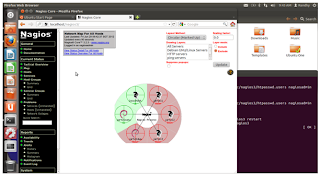Asterisk
adalah software IP PBX untuk membuat sistem layanan komunikasi telepon melalui
internet atau biasa disebut VoIP (Voice over Internet Protocol). Asterisk
adalah software Open Source yang berjalan di linux. Asterisk juga memungkinkan
komunikasi antar pengguna telepon regular dengan telepon berbasis sip (sip
phones)
Asterisk dapat berjalan pada multiplatform sistem operasi termasuk Linux, Mac, BSD dan Sun Solaris. Untuk percobaan kali ini digunakan PC biasa dengan microsof windows XP dan servernya merupakan linux 11.10 sebagai sistem operasinya.
Asterisk
merupakan aplikasi open source PBX (Private Branch Exchange) yang dikembangkan
diatas lisensi GPL. Asterisk dilengkapi banyak fitur baik standard telephony
maupun advance, diantaranya:
Caller ID
Call Waiting
3-Way Calling
Dinamic Call Forwarding
Follow Me
Voice Mail
Conference
Interactive Voice Response (IVR)
Automatic Call Distribution (ACD)
Asterisk dapat berjalan pada multiplatform sistem operasi termasuk Linux, Mac, BSD dan Sun Solaris. Untuk percobaan kali ini digunakan PC biasa dengan microsof windows XP dan servernya merupakan linux 11.10 sebagai sistem operasinya.
Berikut merupakan langkah kerja pembuatan server VoIP pada Ubuntu 11.10
1. Install paket asterisk melalui Repo.
#apt-get
install asterisk
2. Lakukan konfigurasi sip.conf
#nano
/etc/asterisk/sip.conf
3.
Masukkan perintah berikut dibagian bawah command yang muncul
;add by randhy
[280]
type=friend
context=randhyvoip
username=280
secret=280
host=dynamic
nat=no
dtmfmode=rfc2833
allow=all
[281]
type=friend
context=randhyvoip
username=281
secret=281
host=dynamic
nat=no
dtmfmode=rfc2833
allow=all
[282]
type=friend
context=randhyvoip
username=282
secret=282
host=dynamic
nat=no
dtmfmode=rfc2833
allow=all
[283]
type=friend
context=randhyvoip
username=283
secret=283
host=dynamic
nat=no
dtmfmode=rfc2833
allow=all
[284]
type=friend
context=randhyvoip
username=284
secret=284
host=dynamic
nat=no
dtmfmode=rfc2833
allow=all
[285]
type=friend
context=randhyvoip
username=285
secret=285
host=dynamic
nat=no
dtmfmode=rfc2833
allow=all
[286]
type=friend
context=randhyvoip
username=286
secret=286
host=dynamic
nat=no
dtmfmode=rfc2833
allow=all
[287]
type=friend
context=randhyvoip
username=287
secret=287
host=dynamic
nat=no
dtmfmode=rfc2833
allow=all
[288]
type=friend
context=randhyvoip
username=288
secret=288
host=dynamic
nat=no
dtmfmode=rfc2833
allow=all
[289]
type=friend
context=randhyvoip
username=289
secret=289
host=dynamic
nat=no
dtmfmode=rfc2833
allow=all
perintah diatas dapat ditambahakan
sesuai keinginan server, seberapa banyak client yang akan diatampung server.
5. Lakukan konfigurasi untuk
extension.conf
#nano
/etc/asterisk/extension.conf
- Ketikkan baris berikut di bagian akhir file:
; add by randhy
[randhyvoip]
exten => 281,1,Dial(SIP/281,20)
exten => 281,2,Hangup()
exten => 282,1,Dial(SIP/281,20)
exten => 282,2,Hangup()
exten => 280,1,Playback(demo-echotest)
exten => 280,2,Echo
exten => 280,3,Playback(demo-echodone)
exten => 283,1,Dial(SIP/283,20)
exten => 283,2,Hangup()
exten => 284,1,Dial(SIP/284,20)
exten => 284,2,Hangup()
exten => 285,1,Dial(SIP/285,20)
exten => 285,2,Hangup()
exten => 286,1,Dial(SIP/286,20)
exten => 286,2,Hangup()
exten => 287,1,Dial(SIP/287,20)
exten => 287,2,Hangup()
exten => 288,1,Dial(SIP/288,20)
exten => 288,2,Hangup()
exten => 289,1,Dial(SIP/289,20)
exten => 289,2,Hangup()
Keterangan,
[280] ,adalah context yang
menjadi nomer extension untuk melakukan panggilan dan dipanggil
type=friend ,adalah tipe standar (bisa melakukan panggilan dan dipanggil)
context=randhyvoip ,adalah nama context yang akan dikenali pada
dial plan
host=dynamic ,adalah host yang digunakan oleh
user, dynamic berarti account dapat digunakan dari host mana saja
username=281 ,adalah username dari user
secret=281 ,adalah password yang digunakan oleh
user said untuk login
[randhyvoip] ,adalah
context yang mengatur semua user yang menggunakan context randhyvoip pada data account
exten ,adalah aturan di
asterisk untuk menunjukkan nomor extension
281-289 ,adalah nomor extension
yang bisa dihubungi
1-2 ,adalah prioritas
action
Dial ,adalah aplikasi
untuk men-dial
Hangup ,adalah
aplikasi untuk mengakhiri koneksi
SIP ,adalah nama
protokol yang digunakan dan untuk mengidentifikasi bahwa user berada di file
sip.conf
20 , adalah lamanya
berdering saat terjadi pemanggilan oleh user yang lain
4.
Restart Asterisk
#asterisk
-rx “reload”
- Lakukan pengetesan dengan menggunakan X-Lite,atau software lain yang mendukung untuk VoIP. Lakukan registrasi awal untuk register IP dan nomor client pada SIP nya. Lakukan panggilan ke echo ( 280 ), untuk memastikan terkoneksi ke server.
- Jika terhubung, maka client dapat terhubung dengan client lain yang terhubung ke server tersebut
- berikut dapat dilihat hasilnya :
Berikut merupakan hasil dari
register client pada X-lite. Username 281 merupakan nomor registrasi
client, dan passwordnya juga 281 sesuai dengan yang terdaftar pada asterisk.
Isikan IP address server pada kolom Domain
.
Gambar dibawah menunjukkan client 281 yang telah terdaftar
melakukan panggilan ke echo ( 280 ),
bisa dilihat bahwa panggilan dapat dilakukan dengan baik. Panggilan ini juga
dapat dilakukan ke client lain yang
sudah harus terdaftar juga pada server.
Penggunaan VoIP dapat sangat membantu dan menguntungkan
jika diterapkan pada system komunikasi, karena yang dibutuhkan adalah
terkoneksi pada jaringan local ataupun public. Tanpa membutuhkan harga tambahan
lain lagi seperti pulsa. Dengan menggunakan VoIP kita dapat melakukan panggilan
ke client yang telah didaftarkan pada
server ( pada praktikum, server menggunakan asterisk ).